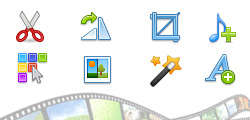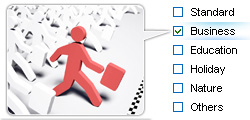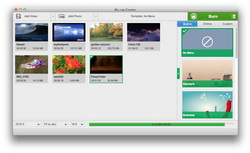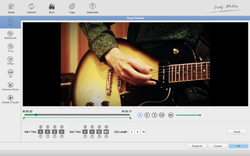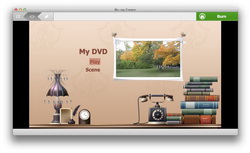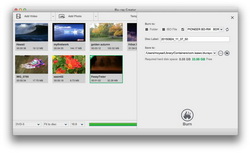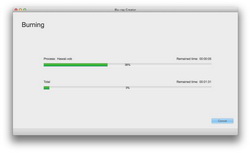“Was kann ich tun, um MKV auf DVD unter Mac zu brennen? – Ich habe einige MKV-Dateien und möchte MKV auf DVD unter Mac konvertieren. Wer kann mir sagen, welche Art von MKV zu DVD Konverter mit besserer Qualität ist? Und dann, kann mir jemand die Tutorialschritte erklären, wie man MKV zu DVD unter Mac OS konvertiert und brennt? Je detaillierter, desto besser.”
Derzeit besteht ein zunehmender Bedarf, MKV auf DVD auf Mac zu brennen. Als fortschrittliches Containerformat, hauptsächlich für HD-Videos, beginnt MKV, einen größeren Anteil am Videogebiet einzunehmen. Viele Streame-Videos oder heruntergeladene Filme sind mit. MKV-Erweiterungen ausgestattet. Wenn Sie jedoch MKV-Dateien auf einem DVD-Player ansehen möchten, werden Sie enttäuscht sein. MKV ist noch nicht kompatibel mit DVD-Playern und einer großen Anzahl von Media-Playern. Sie müssen MKV auf DVD brennen, bevor Sie MKV-Dateien auf DVD-Playern ansehen können. Dieser Leitfaden teilt Sie mit einem fortschrittlichen Mac MKV zu DVD Konverter, der Ihnen hilft, MKV zu konvertieren und auf DVD unter Mac zu brennen.
Teil 1: Was braucht man, um MKV auf DVD Mac zu brennen?
Für die meisten Anfänger mag es ziemlich schwierig erscheinen, MKV auf DVD unter Mac zu brennen, da sie keine Erfahrung haben. Das erste, was sie fragen können, ist vor allem, was sie brauchen, um MKV auf DVD auf Mac zu brennen. Und dann, welcher MKV auf DVD Konverter für Mac verwenden und wie man MKV auf DVD unter Mac brennen kann. Bereiten wir uns zunächst darauf vor, MKV auf DVD unter Mac zu brennen.
Ohne Zweifel müssen Sie die MKV-Quelldateien auf Ihrem Mac-Computer bereitstellen. Das bedeutet, dass es zwei Sachen gibt, die Sie bekommen müssen: Quell-MKV-Dateien und Mac-Computer (iMac oder MacBook). Um MKV auf DVD auf Mac zu brennen, benötigen Sie auch eine DVD-Disc oder genügend Festplattenspeicher. Da nur DVD-Brenner-Software Ihnen helfen kann, MKV auf DVD-Disc zu brennen, die auf eigenständigen DVD-Playern abgespielt werden kann, benötigen Sie daher ein DVD-Brenner-Softwareprogramm.
Um es zusammenzufassen, müssen Sie die folgenden Vorbereitungen treffen:
- iMac oder MacBook mit funktionierendem DVD-Laufwerk.
- Leere beschreibbare DVD-Disc, wenn Sie MKV auf DVD-Disc auf dem Mac brennen möchten.
- Quell-MKV-Dateien.
- Genügend Festplattenspeicher.
- MKV zu DVD Konverter Mac Software – Leawo DVD Creator für Mac.

DVD Creator für Mac
☉ Video auf DVD, Ordner und/oder ISO-Datei unter Mac brennen.
☉ Videodateien mit dem Videoeditor bearbeiten und 3D-Effekt hinzufügen.
☉ Disc-Menü hinzufügen und gestalten, um eine benutzerdefinierte DVD zu erhalten.
☉ ISO-Datei mit einem Klick auf DVD auf Mac brennen.
Warum sollten Sie Leawo DVD Creator für Mac verwenden?
Teil 2: Wie kann man MKV auf DVD unter Mac brennen?
Laden Sie Leawo DVD Creator für Mac herunter und installieren Sie es auf Ihrem iMac oder MacBook. Dann folgen Sie den folgenden Schritten, um zu erfahren, wie man MKV auf DVD mit dieser MKV auf DVD Konverter Mac App brennen kann.
1. MKV-Videodatei importieren
2 Möglichkeiten, MKV-Videos zu importieren: direktes Drag-and-Drop, oder klicken Sie auf das Symbol “Video hinzufügen“, um zu blättern und hinzuzufügen.
Hinweis:
- Um MKV auf DVD-Disc auf Mac zu brennen, legen Sie zuvor eine leere beschreibbare DVD-Disc in das Laufwerk des DVD-Rekorders ein.
- Nachdem Sie Videos importiert haben, stellen Sie den Typ der Ausgabediskette ein (“DVD-5” oder “DVD-9”, je nach gewünschtem Typ der Ausgabediskette) und stellen Sie das Seitenverhältnis und die Ausgabequalität am unteren Rand ein.
- Nach dem Import können Sie MKV-Dateien mit dem integrierten Player wiedergeben, Untertitel und Audiospuren auswählen, externe Untertitel hinzufügen, usw.
2. MKV-Videodateien bearbeiten (optional)
Klicken Sie auf die Schaltfläche “Bearbeiten” in einem geladenen MKV-Dateinamen, um in das Videobearbeitungsfenster zu gelangen, in dem Sie die geladenen MKV-Dateien zuschneiden, ausschneiden, effektvoll drehen und mit Wasserzeichen markieren können, um eine individuelle DVD-Ausgabe zu erhalten.
3. Disc-Menü einstellen
Wählen Sie in der rechten Seitenleiste eine Disc-Menüvorlage für den endgültigen DVD-Film aus. Klicken Sie auf die Mitte des ausgewählten Disc-Menüs, um eine Vorschau zu erhalten.
Hinweis:
- Wenn Sie das Disc-Menü anpassen möchten, klicken Sie im Vorschaufenster des Disc-Menüs auf das Bleistift-Symbol, um das Designer-Panel des Disc-Menüs aufzurufen. Sie können persönliche Hintergrundmusik, Bild oder Video anwenden, das Hauptmenü und die Kapiteltitel ändern, den Inhalt des Titeltextes, die Schriftart, Farbe, Größe usw. anpassen.
4. Mehr MKV zu DVD Brenneinstellungen
Nachdem Sie das Disc-Menü eingestellt haben, klicken Sie auf die große grüne Schaltfläche “Brennen” auf der Hauptoberfläche. Stellen Sie in der Popup-Sidebar die Optionen “Brennen auf“, “Disc Label” und “Speichern unter” ein.
Hinweis:
- Wenn Sie nur MKV auf DVD-Disc auf Mac brennen müssen, legen Sie eine leere beschreibbare DVD-Disc in das Diskettenlaufwerk ein und wählen Sie dann unter der Option “Brennen auf” das DVD-Diskettenlaufwerk als Ausgang.
- Die Option “Brennen auf” ermöglicht mehrere Auswahlmöglichkeiten. Sie können diesen Mac MKV zu DVD Konverter verwenden, um DVD-Disc, Ordner und ISO-Image-Datei gleichzeitig zu erstellen.
5. MKV auf DVD Mac brennen
Klicken Sie abschließend auf die Schaltfläche “Brennen“. Dieser MKV zu DVD Konverter Mac würde sofort anfangen, MKV zu DVD zu brennen. Nach dem Brennvorgang können Sie dann gebrannte DVD-Discs auf jedem DVD-Player wiedergeben.
Ergänzung: Wie man MKV-Dateien auf dem Mac abspielt
Es gibt auch viele Mac-Anwender, die MKV-Dateien direkt auf dem Mac-Computer abspielen möchten. Um MKV-Dateien auf dem Mac abzuspielen, gibt es eigentlich 3 verschiedene Möglichkeiten:
- Installieren Sie ein Codec-Paket für den QuickTime Player, wie z.B. Perian, damit der QuickTime Player MKV-Dateien erkennen und dann MKV auf Mac abspielen kann.
- Verwenden Sie die kostenlose Mac MKV-Player-Software von Drittanbietern wie den Leawo Free Blu-ray Player für Mac.
- Verwenden Sie Mac Video Converter, um MKV in QuickTime MOV-Dateien zu konvertieren, um MKV auf Mac abzuspielen, wie z.B. Leawo Video Converter für Mac.
Eine detaillierte Anleitung zur Wiedergabe von MKV auf dem Mac finden Sie unter 3 Möglichkeiten zur Wiedergabe von MKV auf dem Mac.